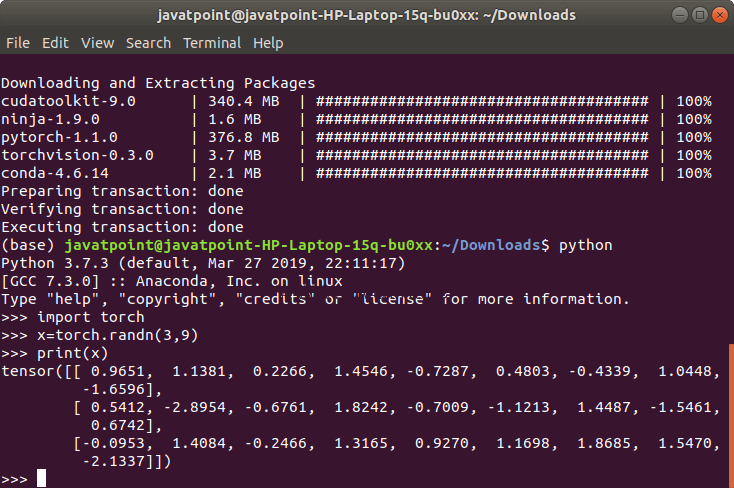PyTorch 教程-PyTorch安装教程

要进行安装,首先你需要选择你的偏好,然后运行安装命令。你可以选择在本地开始安装,也可以选择使用云合作伙伴。在下面的图表中,"Stable" 显示了最新支持和测试的PyTorch版本(1.1),适用于许多用户。如果你想要最新的1.1版本,但不是经过完全测试和支持的版本,那么你需要选择 "Preview (Nightly)"。
在安装之前,确保你已经满足了适用于你的软件包管理器的先决条件。我们建议使用 Anaconda 软件包管理器,因为它会安装所有的依赖项。
| 平台、操作系统、语言和其他先决条件 | |||||
|---|---|---|---|---|---|
| PyTorch 构建 | Suitable (1.1) | Preview | |||
| 操作系统 | Linux | Mac | Windows | ||
| 软件包 | Conda | pip | LibTorch | Source | |
| 语言 | Python 2.7 | Python 3.5 | Python 3.6 | Python 3.7 | C++ |
| Cuda | 9.0 | 10.0 | None |
LibTorch 仅适用于 C++。现在,我们首先使用 pip 软件包在 Windows 上安装 PyTorch,然后再使用 Conda。
使用 Pip 在 Windows 上安装
要安装 PyTorch,首先你需要安装 Python,然后按照以下步骤进行操作。
步骤 1:
首先,你需要进入 python37 文件夹,然后进入其 Scripts 文件夹,使用 cd Scripts 命令。
步骤 2:
在第二步,你需要使用 easy_install.exe pip 命令在命令提示符中安装 pip,具体版本根据你的需求而定。一旦依赖关系的处理完成,你将自动返回到 Scripts 文件夹。
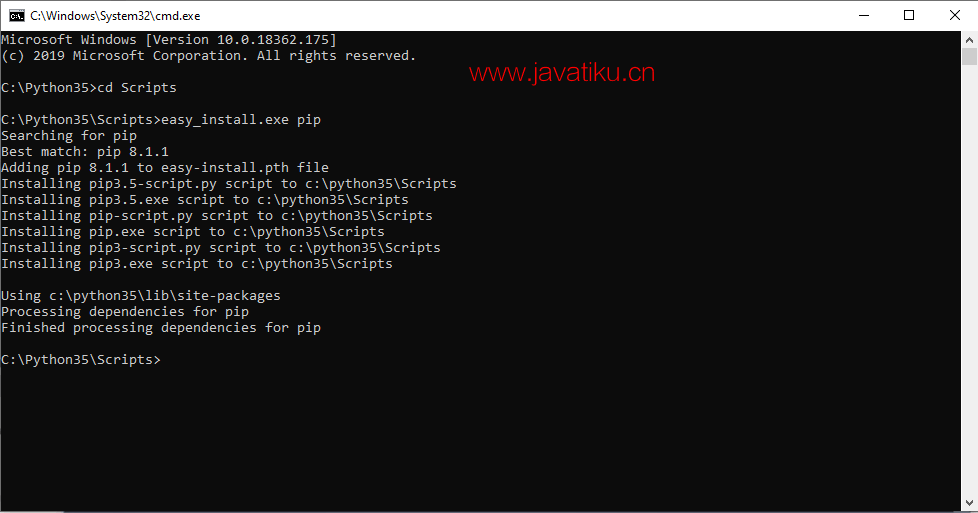
步骤 3:
现在,下一步是使用 pip install numpy 命令为 pip 安装 Python 的 numpy 包。如果你的 Python 已经安装了这个包,它将显示 "Requirement already satisfied",否则将安装该包。使用 pip list 命令检查已安装的软件包。
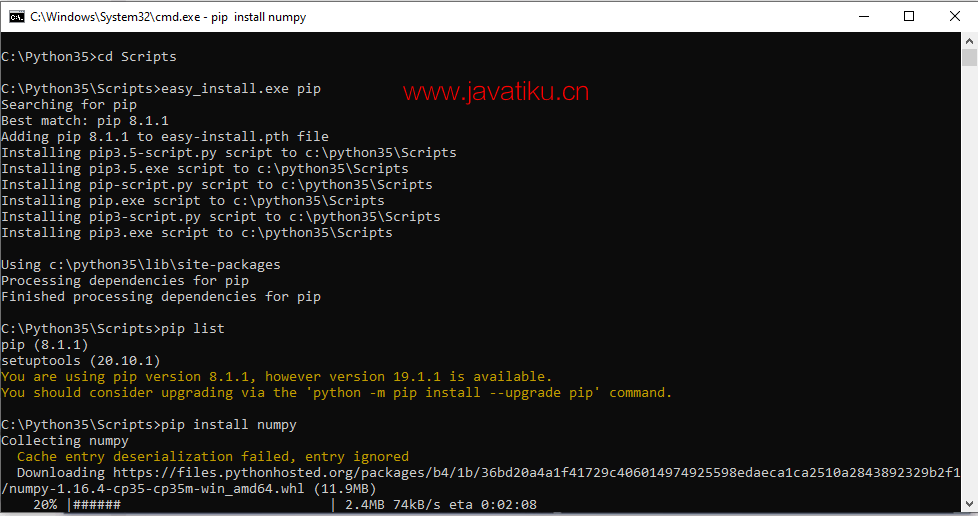
当下载完成后,会显示一个成功的消息,并将光标返回到 scripts 文件夹。
步骤 4:
下一步是使用 pip install scipy 命令安装 pip 的另一个软件包 scipy。
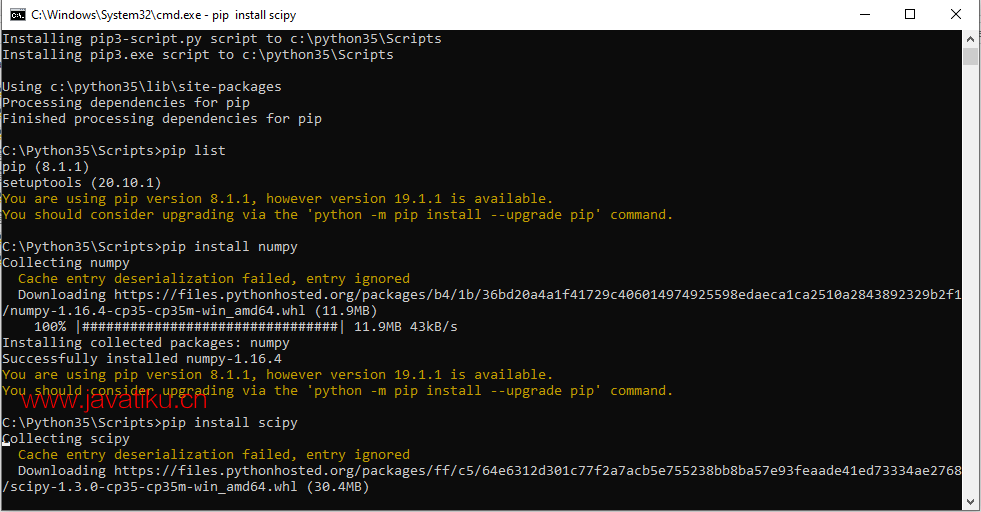
下载完成后,光标再次回到 scripts 文件夹。
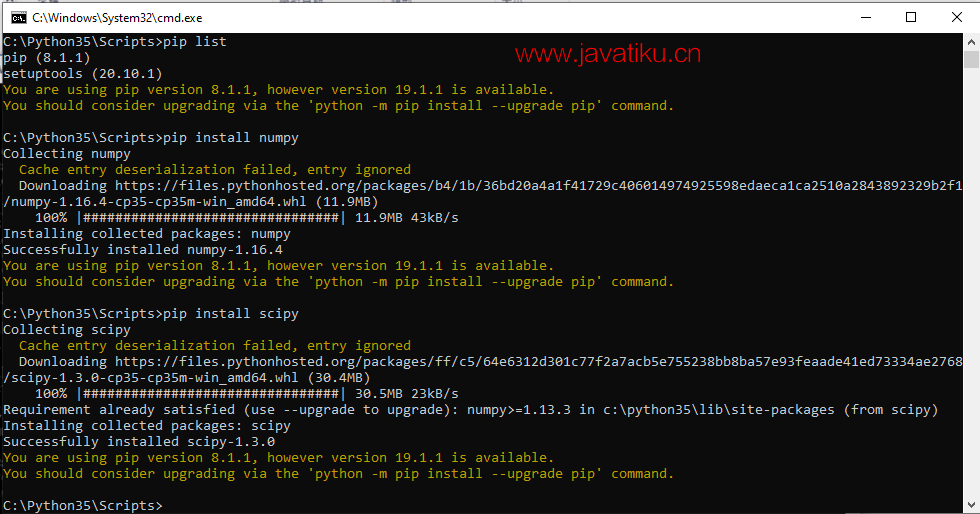
步骤 5:
现在,使用 pip list 命令检查所有已安装的与 PyTorch 所需的软件包。
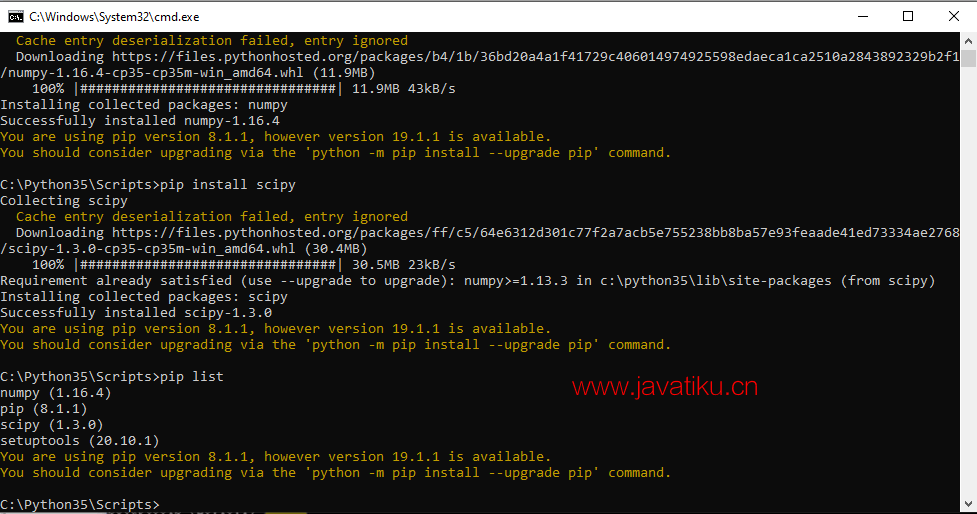
步骤 6:
现在,你需要在https://pytorch.org/ 上获取 PyTorch 的安装命令。
在这里,你需要选择你的首选 PyTorch 构建、操作系统、软件包、语言和 CUDA。它为你提供两个命令,在你的 Windows 上安装 PyTorch 时使用它们。
步骤 7:
接下来的步骤是在命令提示符上运行这两个命令。请记住,如果你对这个命令进行了任何更改,它将无法安装 PyTorch 并显示错误消息。
pip3 install https://download.pytorch.org/whl/cpu/torch-1.1.0-cp35-cp35m-win_amd64.whl
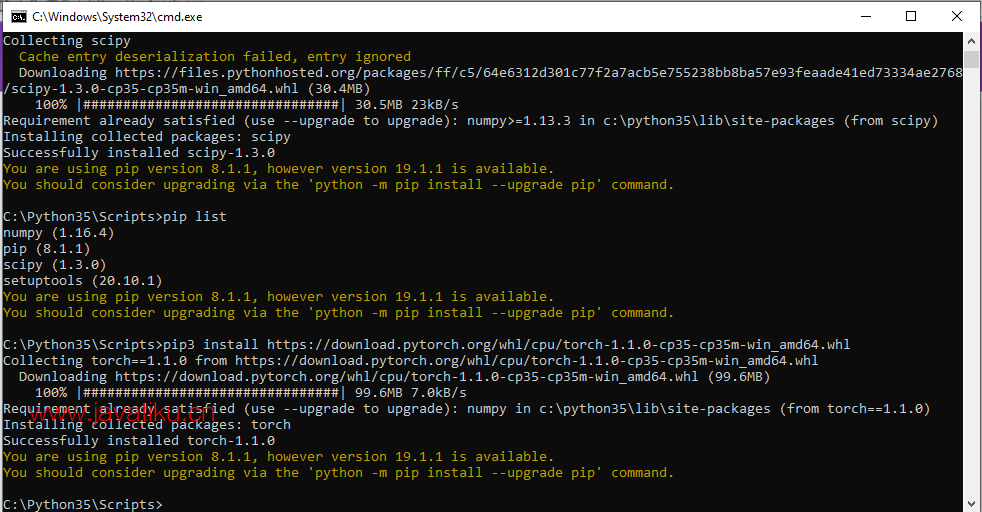
pip3 install https://download.pytorch.org/whl/cpu/torchvision-0.3.0-cp35-cp35m-win_amd64.whl
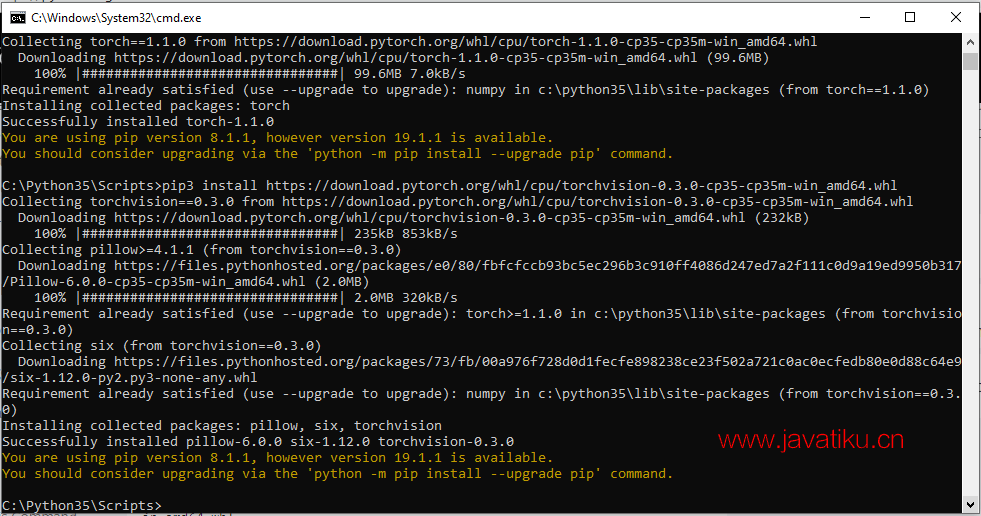
步骤 8:
现在,重新运行 pip list 命令以检查 PyTorch 是否成功运行。
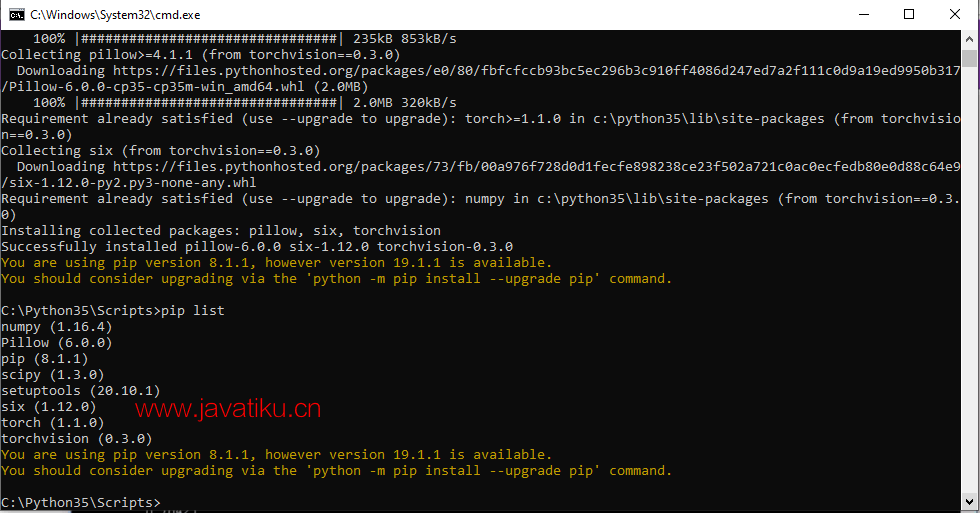
步骤 9:
现在,测试 PyTorch。运行 python 命令以使用 Python。导入 torch 以使用 PyTorch 并执行操作。
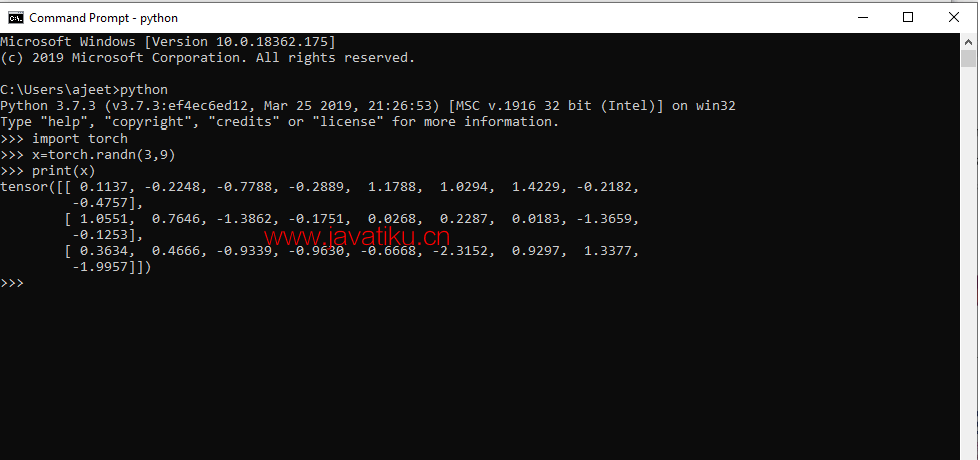
使用 Conda 在 Windows 上安装
这个教程定义了逐步安装 PyTorch 的步骤。要使用 Conda 安装 PyTorch,你需要按照以下步骤进行操作。
步骤 1:
首先,在系统中安装 Anaconda 的最新版本。要安装 Anaconda,你需要访问 https://www.anaconda.com/distribution/。
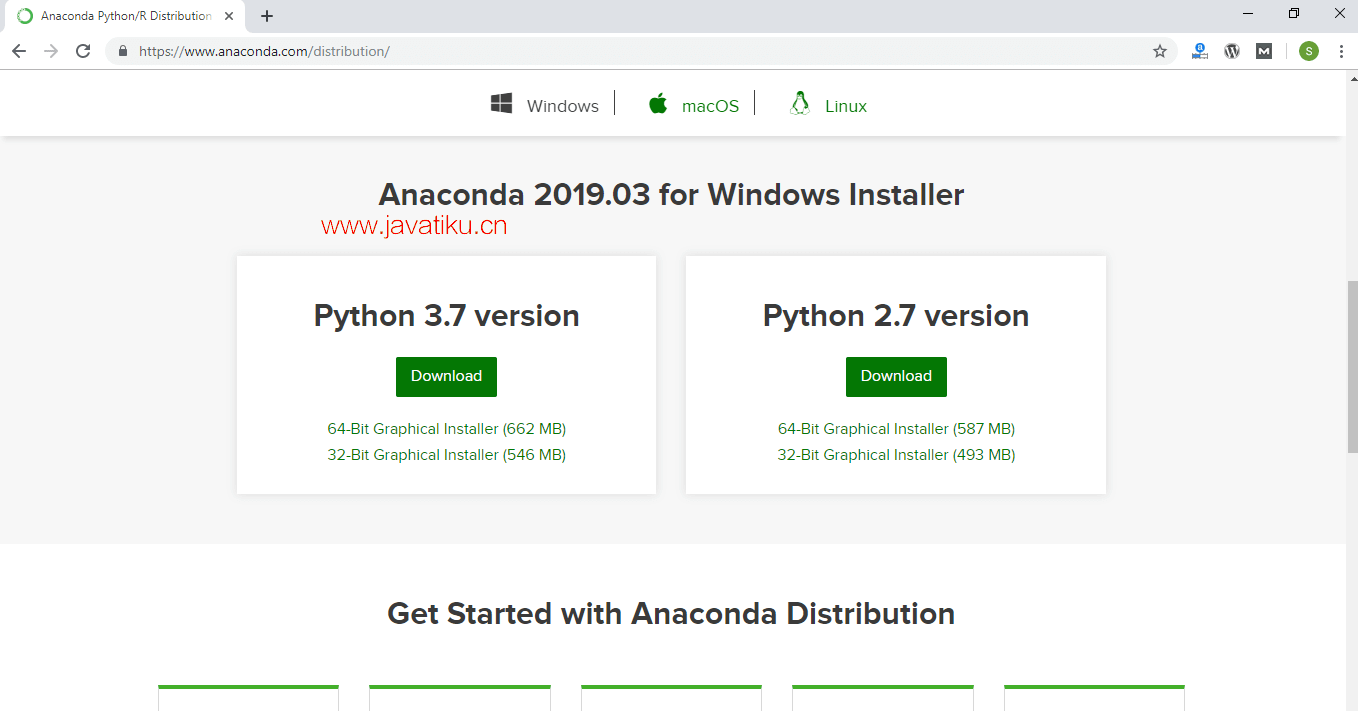
步骤 2:
现在,运行你的 Anaconda 安装程序并完全安装。一旦你的 Anaconda 安装完成,将会出现 Anaconda 命令提示符。

步骤 3:
接下来的步骤是使用 Anaconda 命令提示符安装 PyTorch。要安装 PyTorch,你需要在命令提示符上运行 PyTorch 的安装命令。该命令可以在 https://pytorch.org/ 上找到。
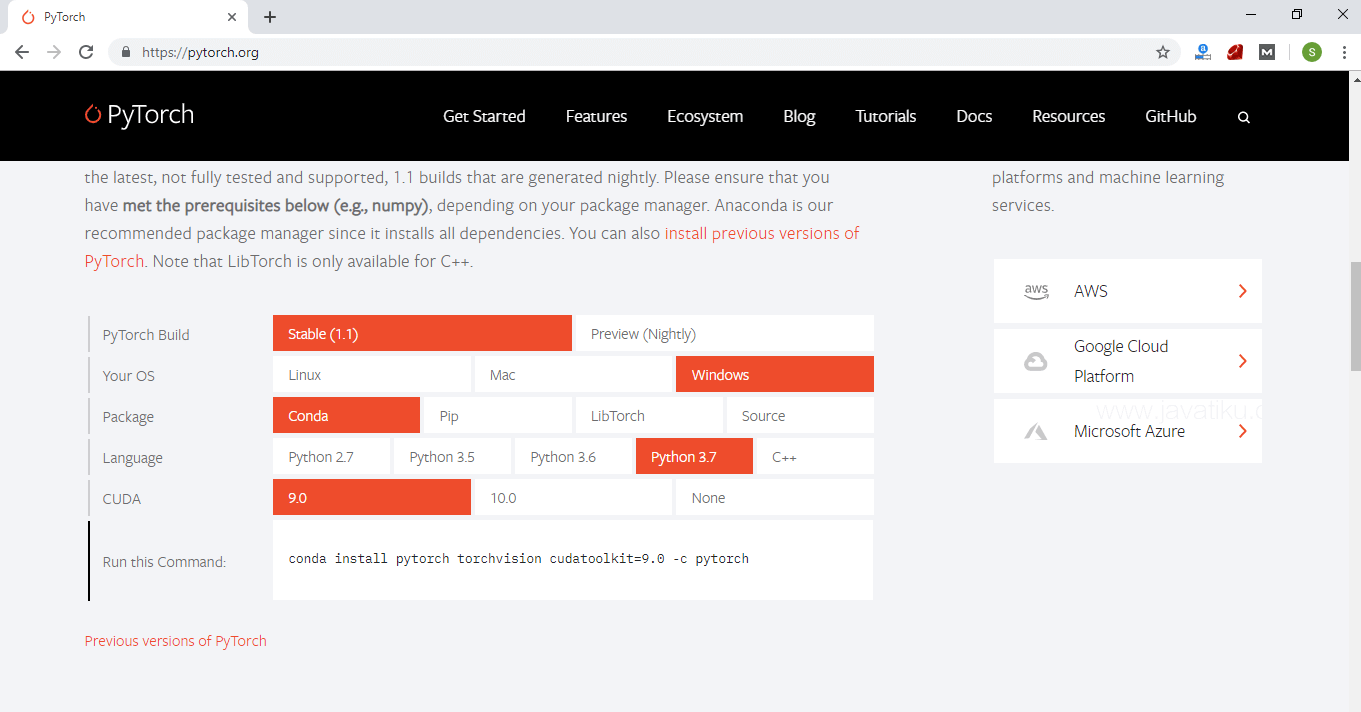
根据你的需求选择语言和 CUDA 版本。
步骤 4:
现在运行 python -version 和 conda -version 命令,检查 Conda 和 python 是否安装成功。之后,运行命令提示符中的给定命令。请记住,在命令提示符上运行的命令与给定的命令相似,否则会生成错误消息并导致安装失败。
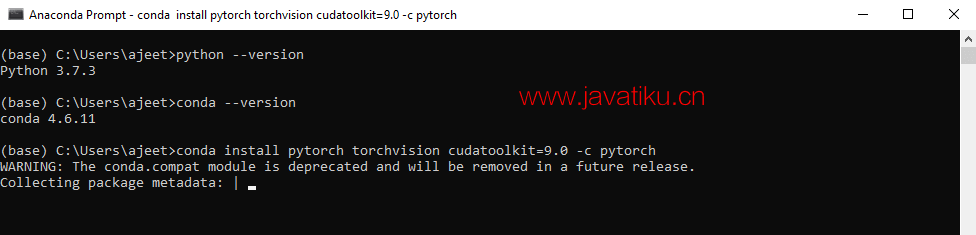
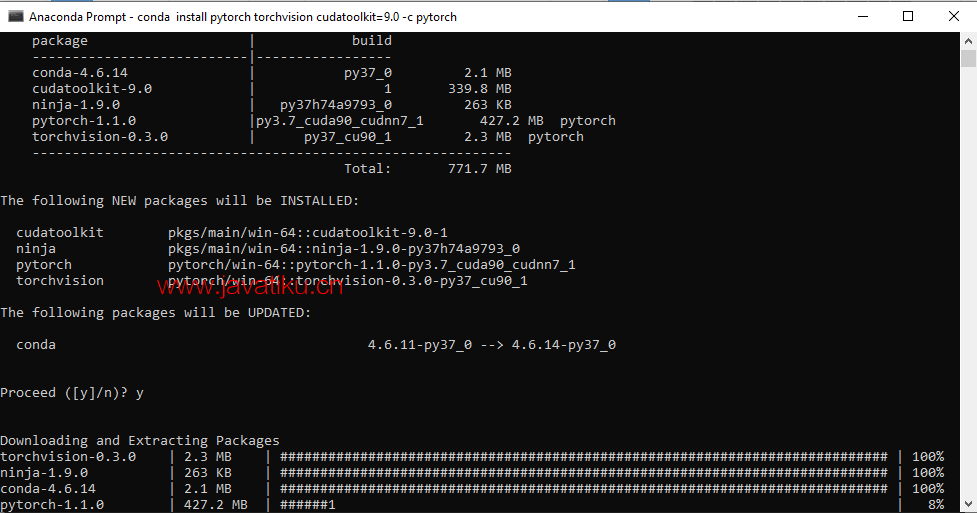
下载和安装所有软件包可能需要一些时间。完成命令后,你的光标将切换到你的目录文件夹。
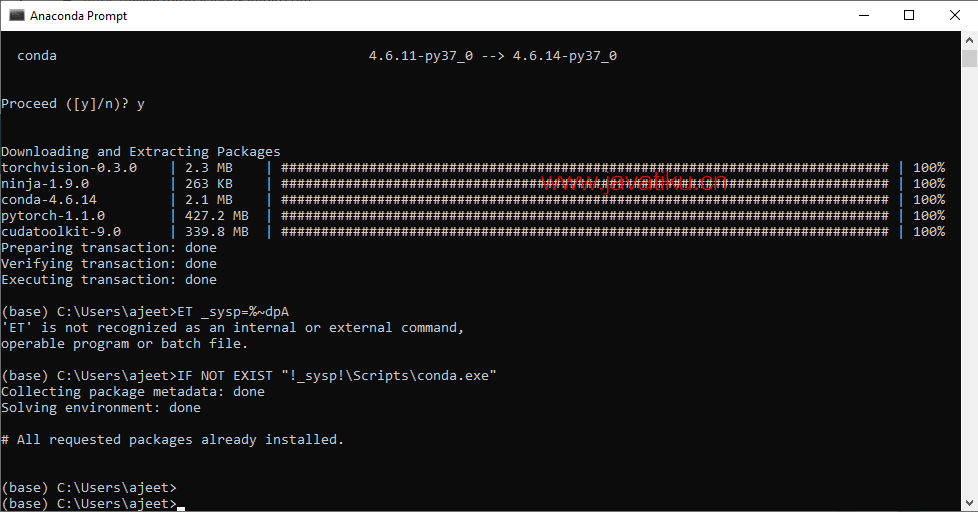
步骤 5:
现在,执行 conda list pytorch 命令以检查所有软件包是否成功安装。

步骤 6:
现在,测试 PyTorch。运行 python 命令以使用 Python。导入 torch 以使用 PyTorch 并执行操作。
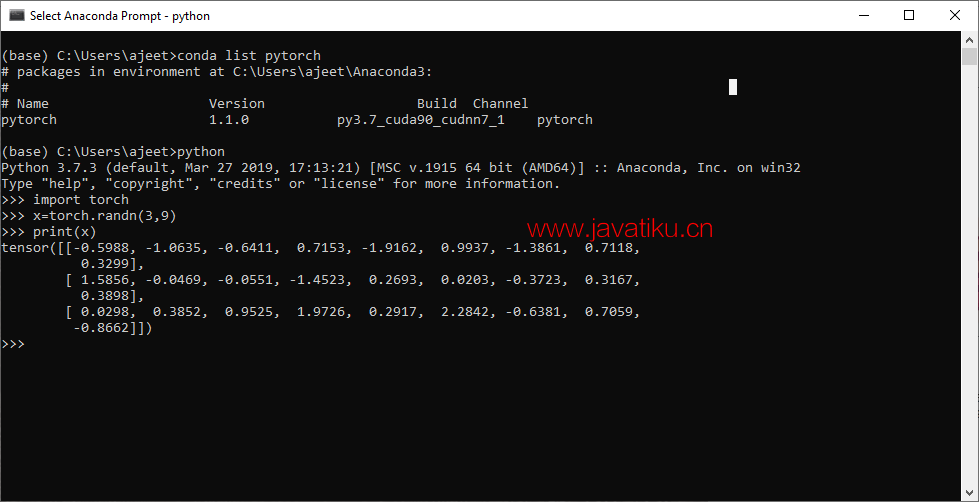
在 Linux 上安装
在 Linux 上安装 PyTorch 与在 Windows 上使用 Conda 安装类似。要在 Linux 系统中安装 PyTorch,请按照以下步骤操作。
步骤 1:
首先,你需要在 Linux 操作系统中下载 Anaconda。要下载它,你需要访问以下链接 https://www.anaconda.com/distribution/。
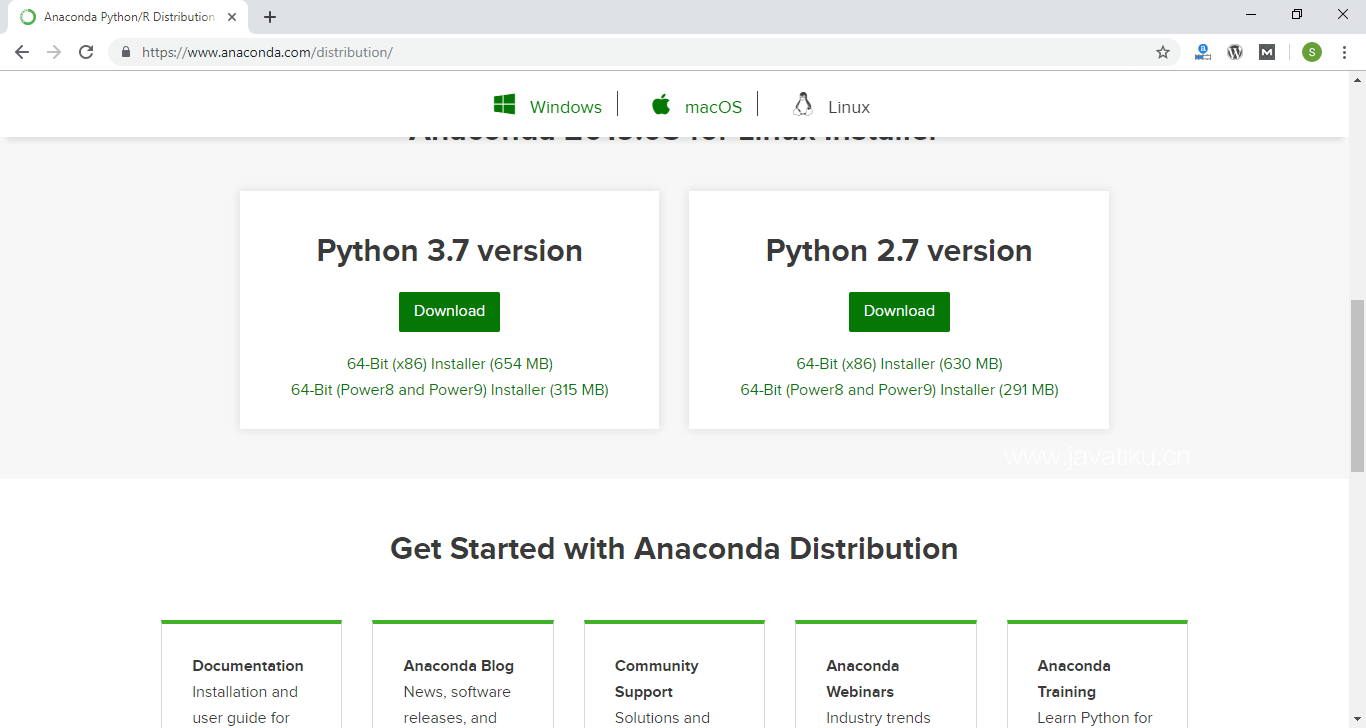
步骤 2:
在这里,选择最新版本的 Python,即 3.7,然后单击鼠标右键并复制链接地址以安装它。

步骤 3:
打开终端并使用 wget <link> 命令在终端上运行复制的链接。这个命令会在你的 Linux 系统中下载 Anaconda。
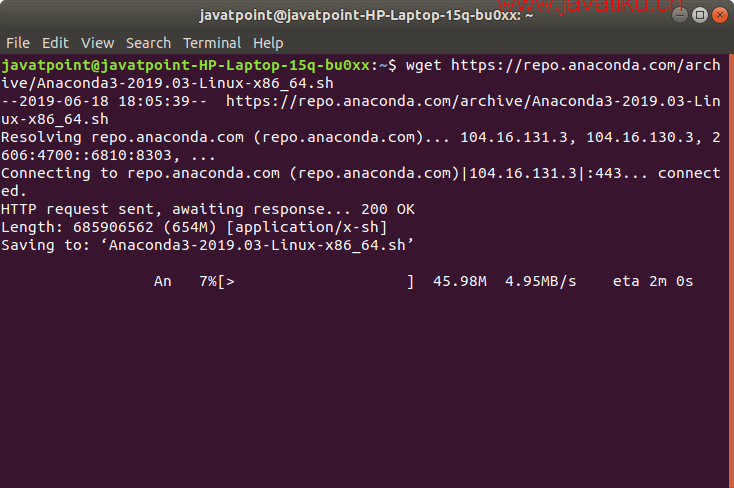
下载可能需要一些时间。一旦下载完成,你的光标将返回到主目录。
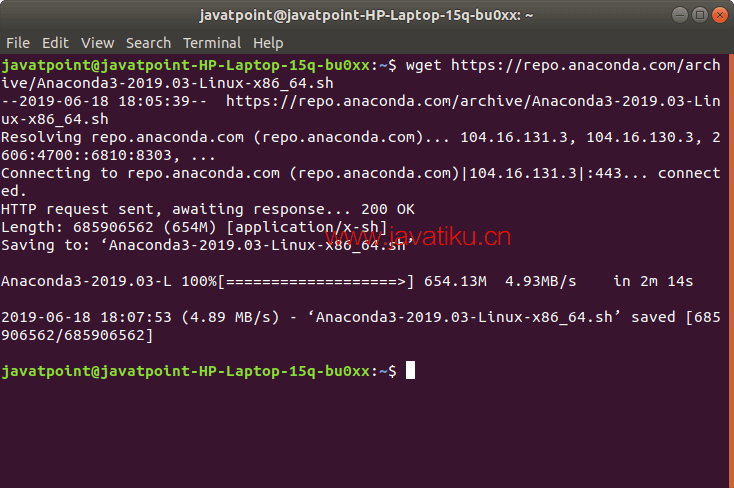
步骤 4:
接下来的步骤是在系统中安装 Anaconda。要安装它,首先进入下载目录或你下载 Anaconda 的地方。安装使用 bash 文件进行,因为在 Linux 中,当你下载 Anaconda 时,它会被下载为 bash 文件。所以,为了安装 Anaconda,你需要运行最新版本的 Python 3.7 的 bash ~/Downloads/Anaconda3-2019.03-Linux-x86_64.sh 命令,或者对于 Python 2.7 运行 bash ~/Downloads/Anaconda2-2019.03-Linux-x86_64.sh 命令。
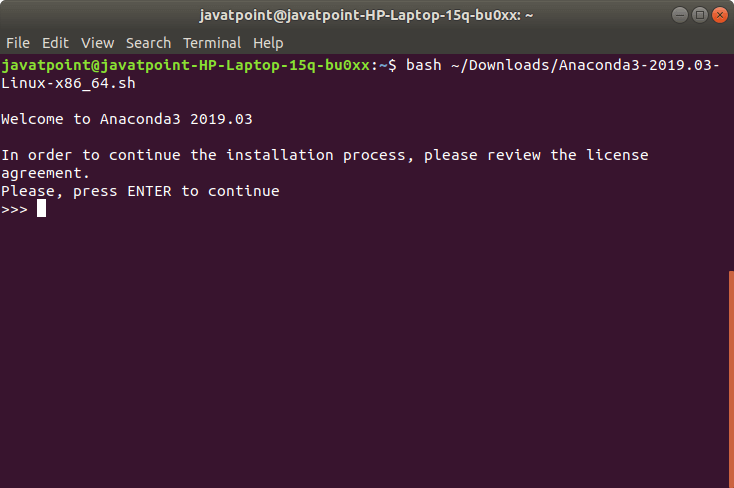
在这里,你需要按 Enter 键继续。当你按下 Enter 时,安装开始。在一些安装后,它会再次问你一个问题,即你是否接受许可条款?你通过键入 "yes" 来回答它。
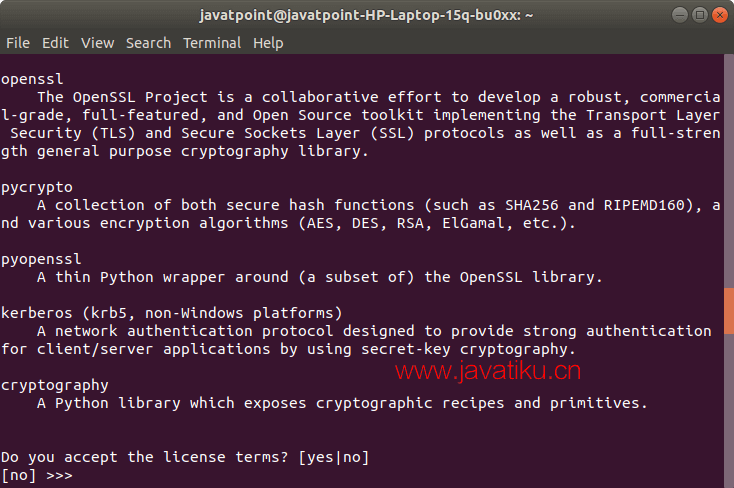
步骤 5:
当你键入 yes 并按 Enter 时,安装 Anaconda 开始。在一些安装后,它再次问你最后一个问题,即是否希望安装程序通过运行 conda init 来初始化 Anaconda3?你再次键入 yes 作为答案,之后你的光标回到下载目录。
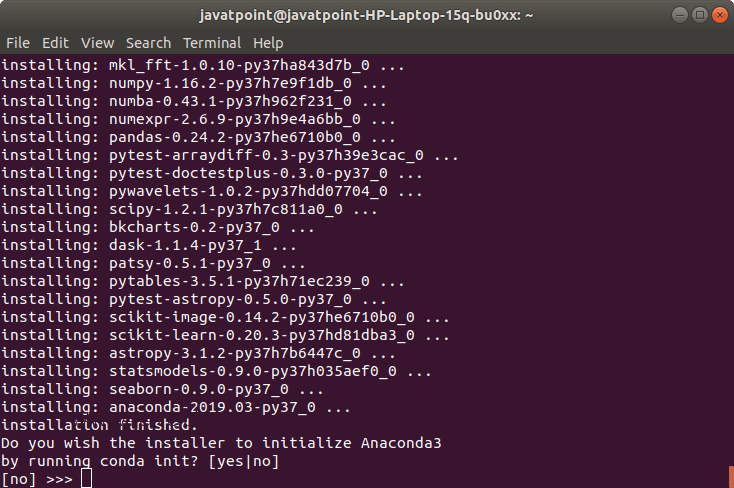
步骤 6:
现在的下一步是运行source ~/.bashrc和anaconda-navigator,然后我们安装PyTorch。
步骤 7:
下一步是使用https://pytorch.org/链接访问PyTorch的官方网站。
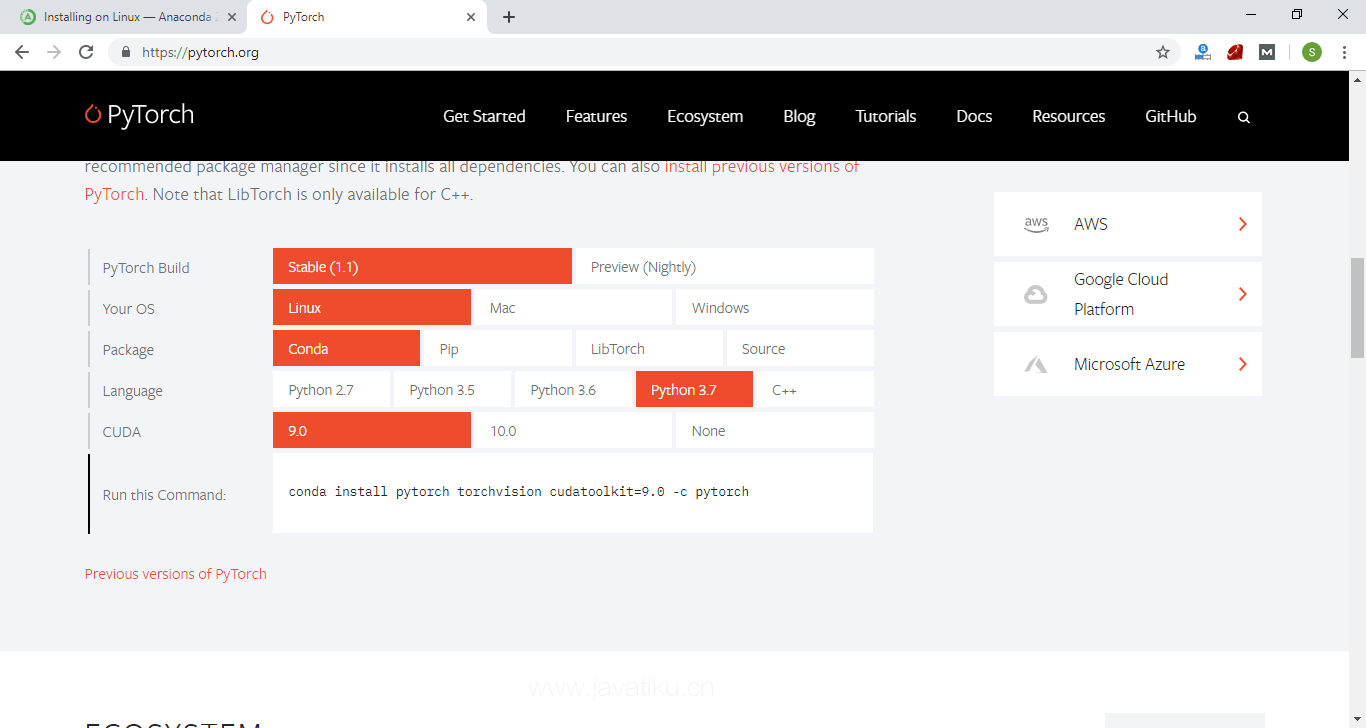
在这里,您必须选择您的操作系统、软件包、语言和CUDA版本。我正在使用带有Python 3.7和CUDA 9.0的Conda软件包。
步骤 8:
现在,您必须在终端上运行官方网站提供的命令。请记住,您运行的命令应与给定的命令类似;否则,它将生成带有安装不成功的错误消息。
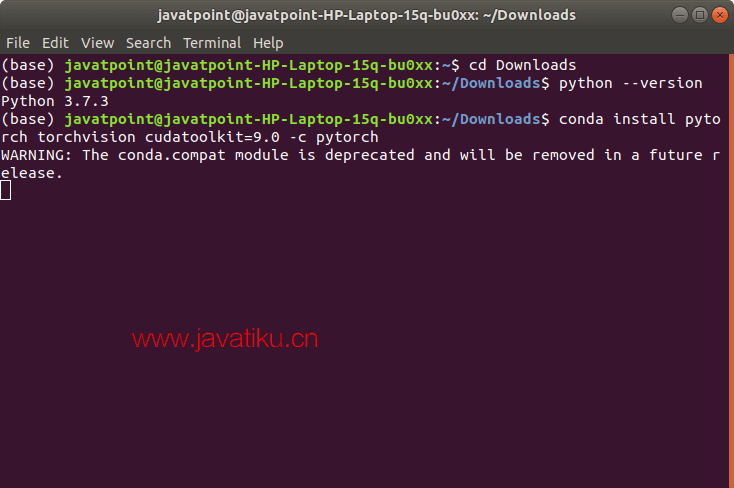
几秒钟后,它会询问您是否要更新可用的软件包。我们必须通过写y来回答。
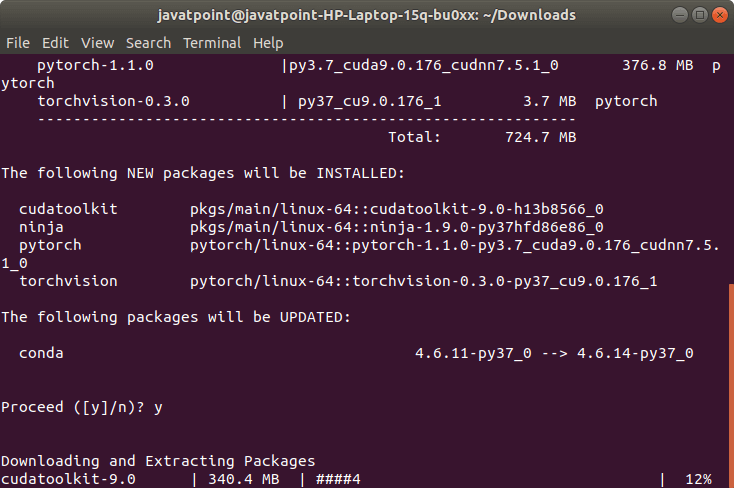
一旦您回答了它,它就开始下载所有软件包,如PyTorch、Cudatoolkit、Conda、torch等。
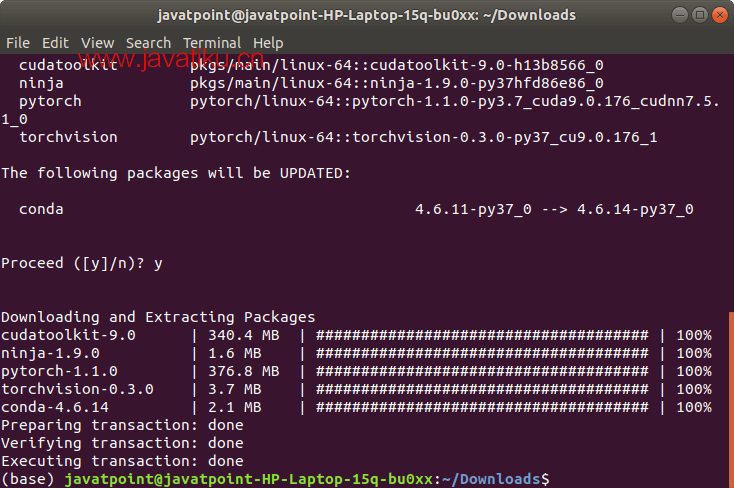
步骤 9:
现在,PyTorch已成功安装。现在是时候通过执行torch程序来测试PyTorch。